There are some missing links in various articles. Please let me know how I can fix this :)
4.9 KiB
Migrare da...
In wallabag 2.x, potete importare dati da:
Abbiamo anche sviluppato uno script per eseguire migrazioni tramite la linea di comando.
Poiché le importazioni possono richiedere molto tempo, abbiamo sviluppato un sistema di compiti asincroni. inserisci qui link una volta tradotto articolo su asynchronous
Creare una nuova applicazione su Pocket
Per importare dati da Pocket usiamo l'API di Pocket. Dovete creare una nuova applicazione sul loro sito per sviluppatori per continuare.
- Create una nuova applicazione sul sito per sviluppatori
- Riempite i campi richiesti: nome dell'applicazione, descrizione dell'applicazione, permessi (solo retrieve), piattaforma (web), accettate i termini di servizio ed inviate la vostra nuova applicazione
Pocket vi dará una Consumer Key (per esempio, 49961-985e4b92fe21fe4c78d682c1). Dovete configurare la pocket_consumer_key dal menu Config.
Ora é tutto pronto per migrare da Pocket.
Importate i vostri dati su wallabag 2.x
Cliccate sul link Importa nel menu, su Importa contenuti nella sezione Pocket e poi su Connetti a Pocket ed importa i dati
Dovete autorizzare wallabag a interagire con il vostro account Pocket. I vostri dati saranno importati. L'importazione di dati puó essere un processo esigente per il vostro server.
Instapaper
Esportate i vostri dati di Instapaper
Sulla pagina delle impostazioni (https://www.instapaper.com/user), cliccate su "Download .CSV file" nella sezione "Export". Verrá scaricato un file CSV (like instapaper-export.csv).
Importate i vostri dati in wallabag 2.x
Cliccate sul link Importa sul menu, poi su Importa contenuti nella sezione di Instapaper, quindi selezionate il vostro file CSV e caricatelo.
I vostri dati saranno importati. L'importazione di dati puó essere un'operazione esigente per il server.
wallabag 1.x
Se state usando wallabag 1.x, dovete esportare i dati prima di migrare a wallabag 2.x, poiché l'applicazione ed il suo database sono cambiati molto. Potete esportare i vostri dati dalla vostra vecchia installazione di wallabag sulla pagina Config di questa.
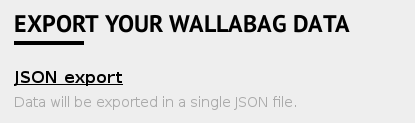
Se avete account multipli nella stessa istanza di wallabag, ogni utente dovrá esportare da v1 ed importare su v2.
Se riscontrate problemi durante l'importazione o l'esportazione, non esitate a chiedere supporto.
Quando avrete ottenuto il file json contenente i vostri articoli, potrete installare wallabag v2 seguendo, se necessario, `la procedura standard link mancante.
Dopo aver creato un account utente sulla vostra nuova istanza di wallabag v2, dovete andare alla sezione Importa e selezionare Importa da wallabag v1. Selezionate il vostro file json e caricatelo.

wallabag 2.x
Dalla istanza di wallabag precedente sulla quale eravate prima, andate su Tutti gli articoli, poi esportate questi articoli come json.
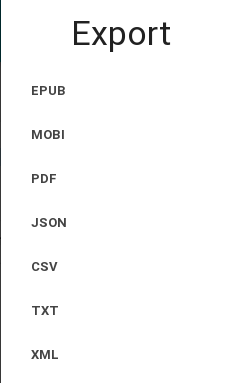
Dalla vostra nuova istanza di wallabag, create un account utente e cliccate sul link nel menu per procedere all'importazione. Scegliete di importare da wallabag v2 e selezionate il vostro file json per caricarlo.
Se riscontrate problemi durante l'importazione o l'esportazione, non esitate a chiedere supporto.
Importate dall'interfaccia a riga di comando (CLI)
Se avete un accesso CLI al vostro server web, potete eseguire questo comando per importare ció che avete esportato da wallabag v1:
bin/console wallabag:import 1 ~/Downloads/wallabag-export-1-2016-04-05.json --env=prodRimpiazzate i valori:
1é l'identificatore utente nel database (l'ID del primo utente creato su wallabag é 1)~/Downloads/wallabag-export-1-2016-04-05.jsoné il percorso del file esportato da wallabag v1
Se volete segnare tutti questi articoli come giá letti, potete aggiungere l'opzione --markAsRead. Per importare un file di wallabag v2, dovete aggiungere l'opzione --importer=v2.
Come risultato avrete questo messaggio:
Start : 05-04-2016 11:36:07 ---
403 imported
0 already saved
End : 05-04-2016 11:36:09 ---